แก้ไขข้อผิดพลาด Windows Update 0x800f0984 บน Windows 10
หากคุณพบรหัสข้อผิดพลาด0x800f0984เมื่อพยายามติดตั้งการอัปเดตบางอย่างบนอุปกรณ์ Windows 10 ของคุณ โพสต์นี้มีขึ้นเพื่อช่วยคุณในการแก้ปัญหาที่คุณสามารถลองแก้ไขปัญหาได้สำเร็จ
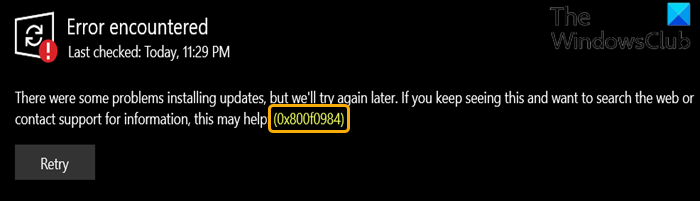
PSFX_E_MATCHING_BINARY_MISSING (Matching component directory exists but binary missing).
ข้อผิดพลาด Windows Update 0x800f0984
หากคุณประสบปัญหานี้ คุณสามารถลองใช้วิธีแก้ปัญหาที่เราแนะนำตามลำดับที่แสดงด้านล่างเพื่อแก้ไขปัญหา
- เรียกใช้ตัวแก้ไขปัญหา Windows Update
- เรียกใช้ SFC และ DISM
- ดำเนินการคลีนบูต(Perform Clean Boot)และเรียกใช้Windows Update
- ทำการรีเซ็ตระบบคลาวด์
- ติดตั้ง KB5005932
มาดูคำอธิบายของกระบวนการที่เกี่ยวข้องกับโซลูชันแต่ละรายการกัน
PSFX_E_MATCHING_BINARY_MISSING
1] เรียกใช้ตัวแก้ไขปัญหา Windows Update(Run Windows Update Troubleshooter)
โซลูชันนี้กำหนดให้คุณต้องเรียกใช้ตัว แก้ไขปัญหา Windows Update ในตัว และดูว่าจะช่วยแก้ปัญหาได้หรือไม่
2] เรียกใช้ SFC และ DISM
เนื่องจากไบนารีดูเหมือนจะหายไป เราขอแนะนำให้คุณเรียกใช้System File Checkerจากนั้น DISM เพื่อซ่อมแซมหรือ เปลี่ยนไฟล์ OS(DISM to repair or replace the OS files)
3] ดำเนินการคลีนบูต(Perform Clean Boot)และเรียกใช้Windows Update
คลีนบูต(Clean Boot)ดำเนินการเพื่อเริ่มWindowsโดยใช้ชุดไดรเวอร์และโปรแกรมเริ่มต้นขั้นต่ำ ซึ่งจะช่วยขจัดข้อขัดแย้งของซอฟต์แวร์ที่เกิดขึ้นเมื่อคุณติดตั้งโปรแกรมหรืออัปเดต หรือเมื่อคุณเรียกใช้โปรแกรมในWindows(Windows 10) 10 ดังนั้นให้ดำเนินการอย่างใดอย่างหนึ่งแล้วเรียกใช้Windows Updateและดู
4] ทำการรีเซ็ตระบบคลาวด์
ณ จุดนี้ หากWindows Update ยังคงติดตั้งไม่(Windows Update still fail to install)สำเร็จ เป็นไปได้สูงว่าเกิดจากความเสียหายของระบบบางประเภทที่ไม่สามารถแก้ไขได้ตามปกติ ในกรณีนี้ คุณสามารถลองใช้Cloud Resetเพื่อรีเซ็ตทุก องค์ประกอบของ Windowsและดูว่าจะช่วยได้หรือไม่
5] ติดตั้ง KB5005932
ตรวจสอบให้แน่ใจว่าคุณได้ติดตั้งแพตช์KB5005932 Windows Setup Update(KB5005932 Windows Setup Update installed)แล้ว Microsoftเปิดตัวสิ่งนี้เพื่อแก้ไขปัญหานี้ การแก้ไขความเข้ากันได้นี้ช่วยให้สามารถเรียกใช้การอัปเกรดแบบแทนที่บนอุปกรณ์ที่ไม่สามารถติดตั้งการอัปเดตที่สะสมล่าสุด ( LCUได้)
ในการแก้ไขปัญหาด้วยตนเอง คุณอาจดำเนินการต่อไปนี้ในพร้อมท์คำสั่งที่ยกระดับ:
Reg.exe Add HKLM\SOFTWARE\Microsoft\Windows\CurrentVersion /v AllowInplaceUpgrade /t REG_DWORD /f /d 1
ทั้งหมดที่ดีที่สุด
Related posts
Fix Windows Update error 0x80070422 บน Windows 10
Fix Windows Update error 0x8e5e03fa บน Windows 10
Fix Windows Update error 0x80070659
Fix Windows Update error 0x80240439 บน Windows 10
Fix Windows Update error 0x80070541 บน Windows 10
Fix Windows Update error code 0x80240016
Fix Windows Update Error Code 800F0A13
Fix Windows Update Error 0x800f0905
Fix Windows Update error 0x800f0247 บน Windows 11/10
Fix Windows Update error 0x80070437
Fix Windows Update error 0x80070246 บน Windows 10
Fix Windows Update ไม่สามารถติดตั้ง error 0x80240034
Fix Windows Update error 0x80246002 บน Windows 10
Fix Windows Update error 0x8007012f บน Windows 10
Fix Windows Update error 0x800f0845 บน Windows 10
Fix Windows Update Error Code 0x800700c1
Fix Windows 10 Update error code 0x80d02002
Fix Windows Server Update Services Error Code 0x80072EE6
Fix Windows 10 Update Error 0xc1900104 เมื่อติดตั้ง Feature Update
Fix Windows Update error 0x8007045b บน Windows 10
